SHARE 0
SHARE 0
GA4の基本レポートと探索レポートとは|使用するメリットやできること・注意点を解説
アクセス解析 |
こんにちは。「AIアナリスト」ライターチームです。
今回のテーマは「GA4のレポート」についてです。
UAの廃止で、GA4を使いこなすことはWebマーケターにとって急務です。この記事では、GA4を導入し、レポートを活用したいWebマーケターに向けて、GA4のレポートの種類とできること、メリット・注意点について解説します。日々の業務に、ぜひ役立ててください。
目次
- GA4とは
- GA4のレポートとUAのレポートとの違い
- GA4のレポートは主に3つ
- GA4の基本レポートにおける4つの項目
- GA4の探索レポートにおける7つのテンプレート
- GA4によるレポート作成のメリット
- GA4によるレポート作成の注意点
- まとめ
GA4とは
GA4とは、「Google Analytics 4」のことです。2020年10月にリリースされた、Googleアナリティクスの最新版です。従来のUA(ユニバーサルアナリティクス)から、機能が大きく刷新されました。GA4の設定方法については、以下の記事で詳しく解説しているので、参考にしてください。
※参考:GA4の設定方法|メリット・デメリット、利用前にすべき設定、活用方法も解説
GA4のレポートとUAのレポートとの違い
UAではページやセッションを軸とした計測が行われていましたが、GA4ではイベントを軸にした計測に変わりました。そのため、いくつか違いがあります。
UAにあった「セグメント」は、GA4の基本レポートには存在しません。セグメントとは、「購入したユーザー」「新規ユーザー」などの、特定の条件でデータを絞り、分析できる機能です。GA4では、探索レポートを使いましょう。
また、UAの「マイレポート」や「カスタムレポート」は、GA4にはありません。探索レポートを使えば、個別にカスタマイズできます。
GA4のレポートは主に3つ
GA4には、基本レポート、探索レポートに、広告レポートを加えた3つがあります。以下では、それぞれの特徴について解説します。
GA4の基本レポート
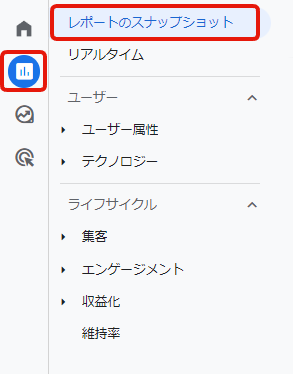
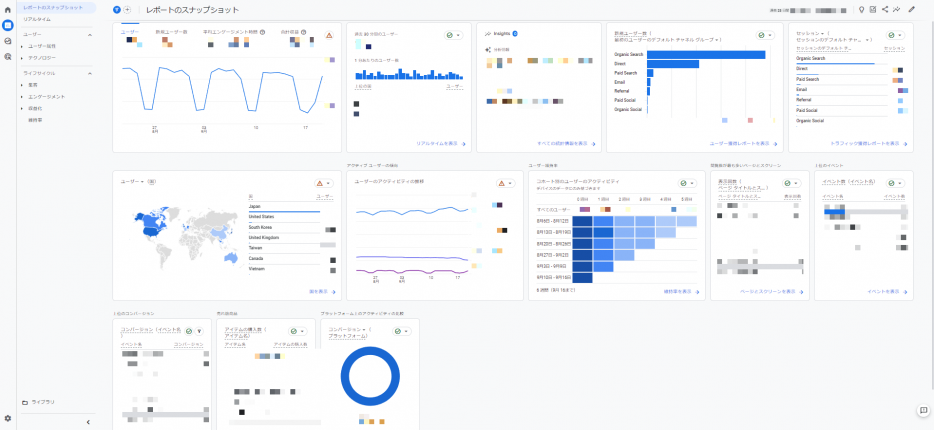
基本レポートは、左側のメニューの「レポート」をクリックすると表示されます。どのようなユーザーが、どこから流入し、どのような行動を取ったのかがわかります。Webサイトの全体像が一目で把握できるため、簡単に内容を確認したい場合に活用しましょう。詳しい特徴については、後述します。
GA4の探索レポート
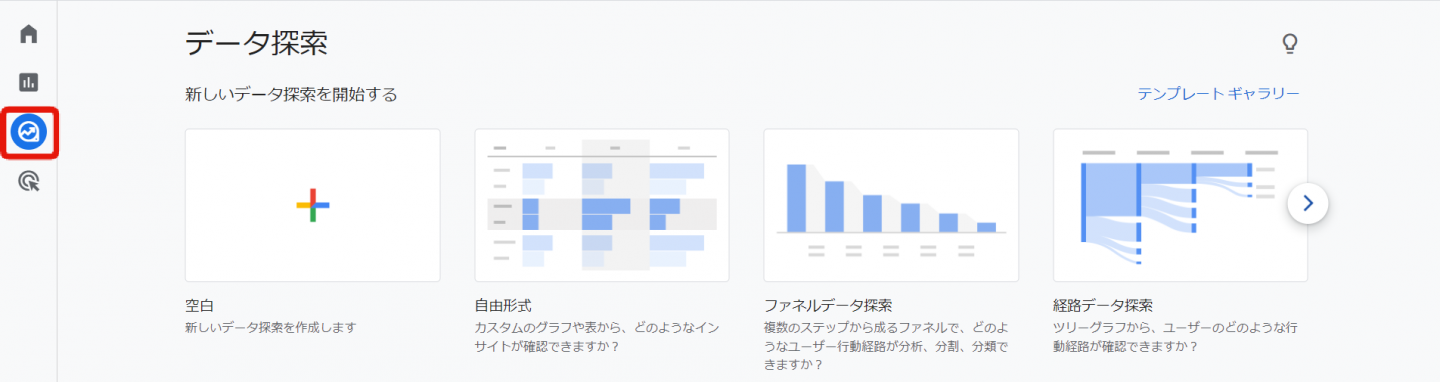
探索レポートは、「探索」をクリックすると表示されます。探索レポートでは、基本レポートよりも詳しい分析が可能です。必要な項目を任意で選び、確認したいデータを抽出することで、詳細に要因を分析したり、改善点を見つけたりする際に役立ちます。詳しい特徴については、後述します。
GA4の広告レポート
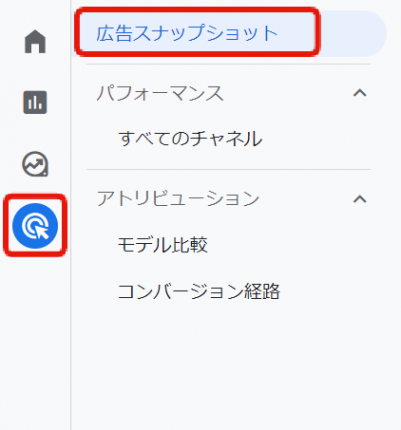
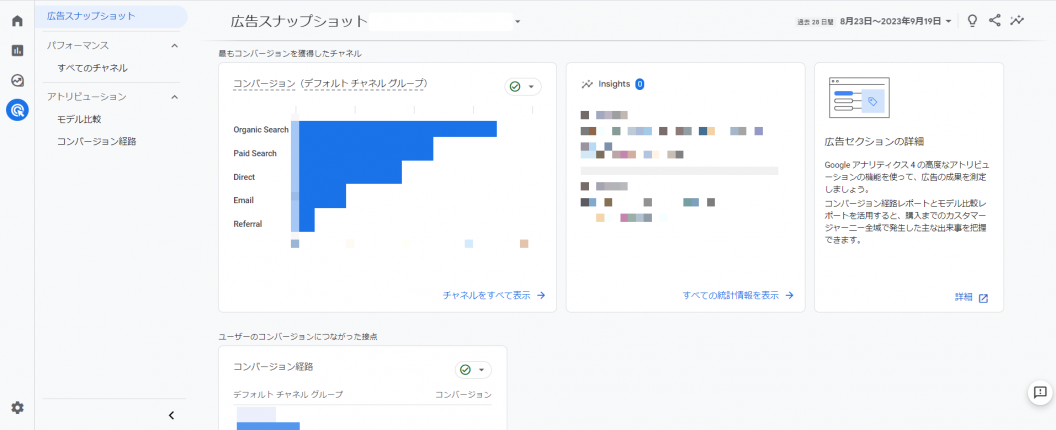
分析には基本レポートと探索レポートを中心に使いますが、加えて広告レポートが用意されています。Google広告のアカウントと連携すると、広告に関する分析ができます。流入チャネル別のコンバージョン数や、コンバージョンに至った経路の貢献度といった、専門的なデータを確認可能です。
広告レポートの閲覧は容易にできますが、分析には専門知識が欠かせません。まずは、分析方法に慣れるところから始めましょう。
GA4の基本レポートにおける4つの項目
GA4の基本レポートの項目は、以下の4つです。
それぞれについて解説します。
レポートのスナップショット
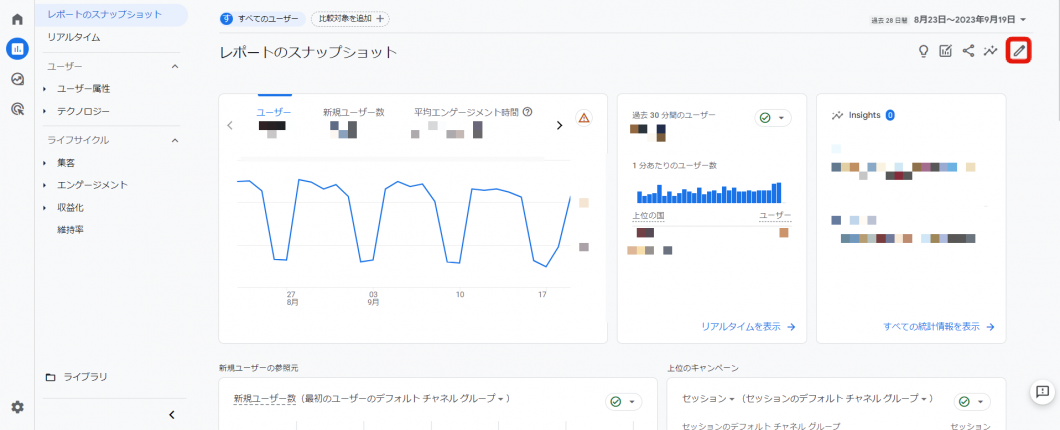

Webサイトやアプリの全体像を把握できる項目です。ユーザーやイベント、コンバージョンなどについて確認できます。右上の鉛筆マークをクリックすると、最大16のカードから任意の項目を選び、表示される項目をカスタマイズできます。定期的な概要把握に活用しましょう。
リアルタイム
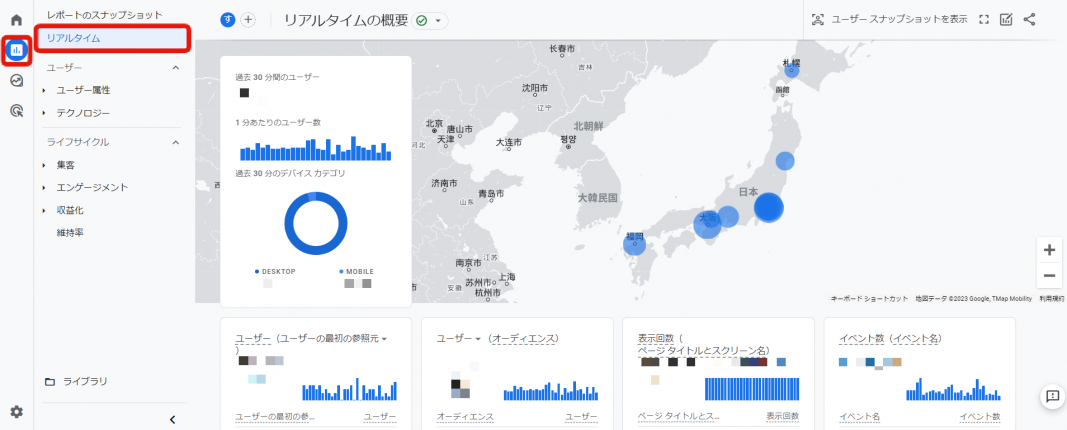
過去30分間の間に、Webサイトやアプリを訪問したユーザーの情報を把握できる項目です。あまり使わない項目ですが、Webサイトやアプリの公開・更新直後に状況を把握したいときや、規模の大きいメディアで人気記事の状況把握をしたいときに役立ちます。UAと比較すると、反映されるまでにタイムラグが発生する場合があります。
ユーザー
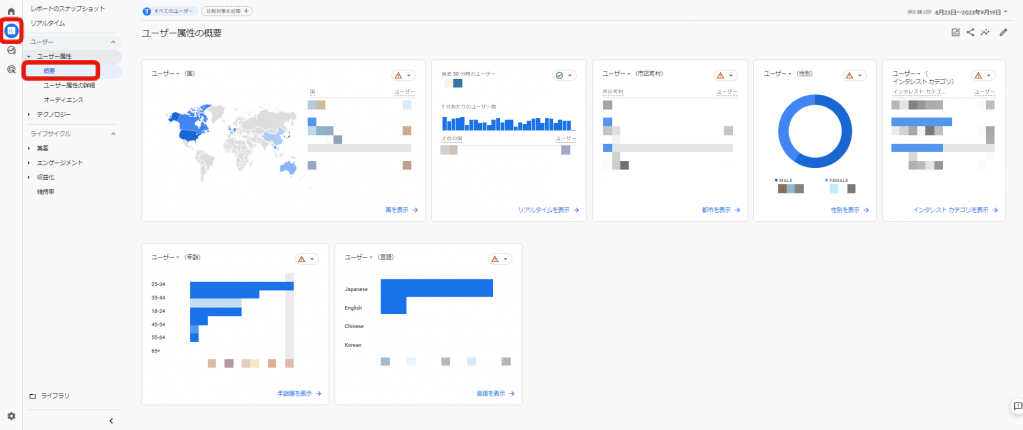

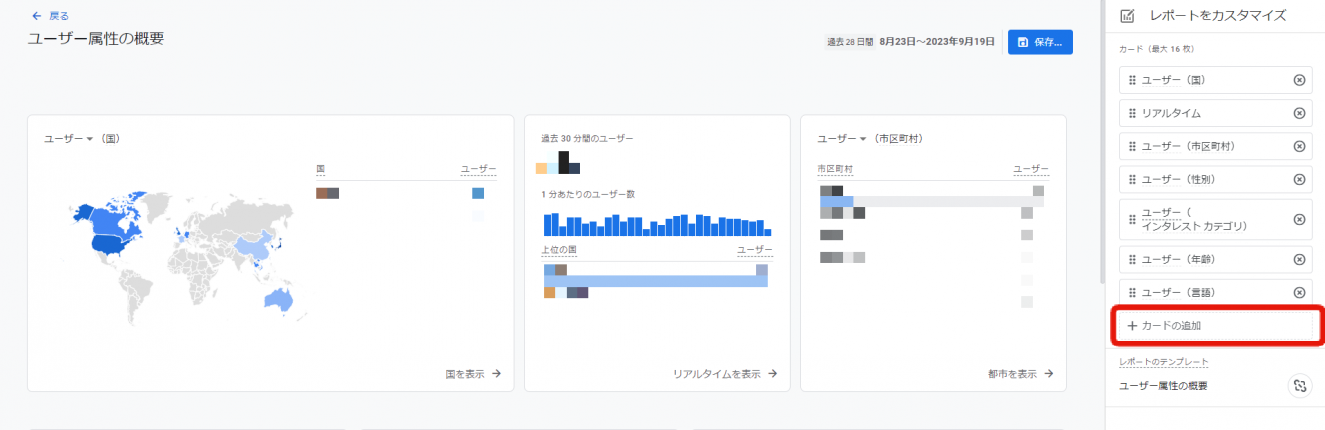

Webサイトやアプリを訪問したユーザーの年代や、性別といった属性を把握できる項目です。「ユーザー属性」の「概要」では複数の情報を一覧で見ることができるので全体把握をするのに便利です。右上の鉛筆マークをクリックすることで、見たいレポートをカスタマイズすることができます。画像ではレポートにデバイスのカードを追加する手順を示しています。ユーザーには「ユーザー属性」と「テクノロジー」がありますが、なかでも「ユーザー属性の詳細」は特に活用したい項目です。
ユーザー属性の詳細




「ユーザー」の「ユーザー属性」内にある、「ユーザー属性の詳細」をクリックすると表示される画面です。ユーザーの性別・年齢、国・地域別のデータを確認できます。属性別のユーザー数やイベントといった、条件を絞り込んだ細かな分析も可能になり、Webサイトやアプリの傾向把握や改善に役立ちます。
ライフサイクル

ライフサイクルは、Webサイトやアプリを訪問したユーザーの行動や、どこから流入したかを知りたいときに活用します。「検索エンジンから流入したユーザー数」「トップページの閲覧数」などを確認できます。なかでも「トラフィック獲得」「ページとスクリーン」はとくに活用したい項目です。
トラフィック獲得
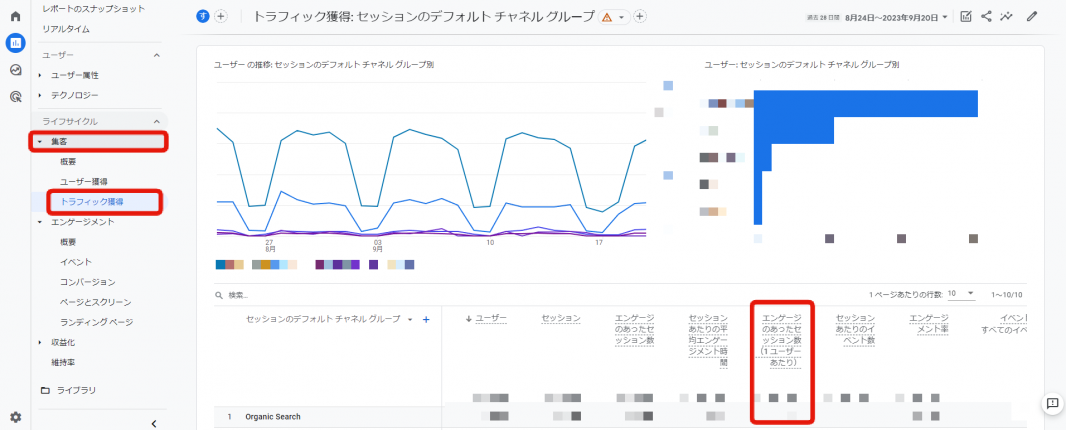
「ライフサイクル」の「集客」内にある「トラフィック獲得」では、ユーザーがどこからWebサイトやアプリに流入したかを確認できます。UAにはなかった積極的なアクションのあったセッションを示す、「エンゲージのあったセッション」も確認できます。集客状況の把握や、施策の改善、広告の最適化に役立ちます。
ページとスクリーン
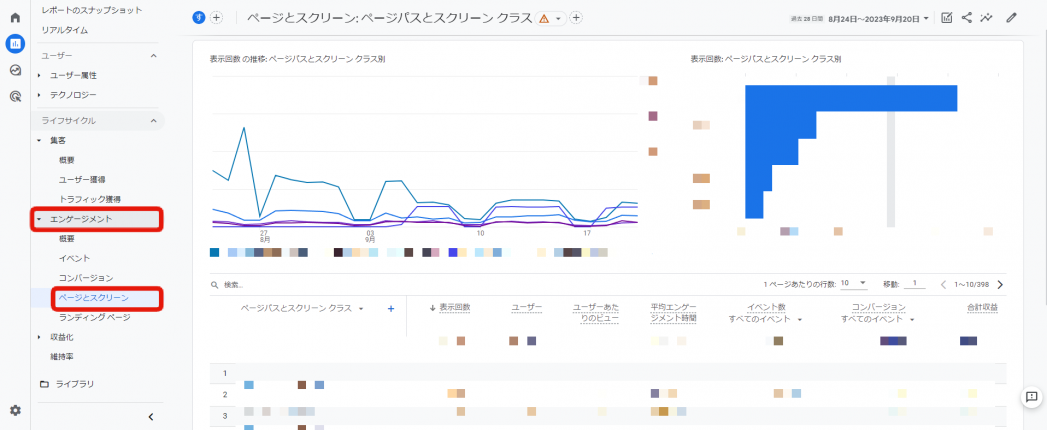
「ライフサイクル」の「エンゲージメント」内にある「ページとスクリーン」では、Webサイトのページの閲覧数や滞在時間、アプリ内の画面の利用状況などを確認できます。これらの情報を分析することで、Webサイトのコンテンツ改善やアプリのUI改善などに役立てられます。
GA4の探索レポートにおける7つのテンプレート

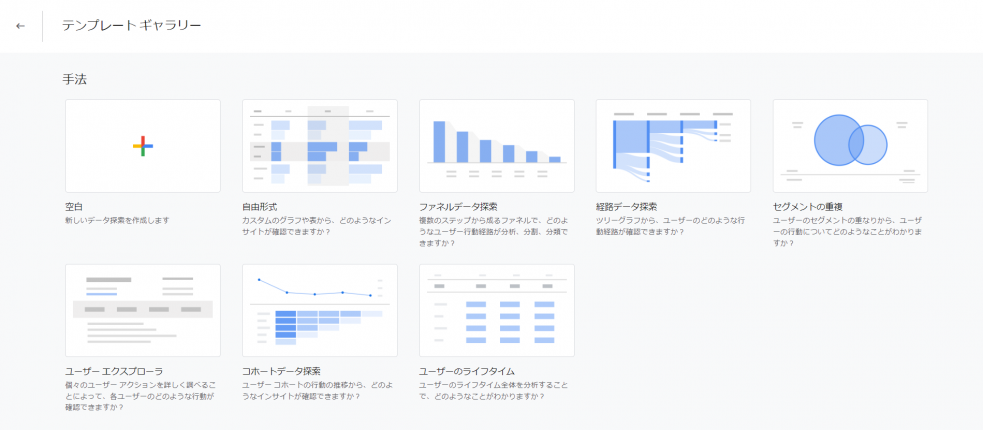
探索レポートには、7つのテンプレートが用意されています。各テンプレート名と、できることは以下のとおりです。
| テンプレート名 | できること |
|---|---|
| 自由形式 | 指標やディメンションの組み合わせでクロス集計ができる |
| ファネルデータ探索 | 目標に至るまでの状況を可視化できる |
| 経路データ探索 | ユーザーのWebサイト内の動きをツリーグラフで把握できる |
| セグメントの重複 | 国や閲覧端末、年齢といった指標の重複を確認できる |
| ユーザーエクスプローラ | 個々のユーザーのアクションを細かく分析できる |
| コホートデータ探索 | 共通の属性を持つユーザーのリピート数を把握できる |
| ユーザーのライフタイム | LTV(顧客生涯価値)を分析できる |
テンプレートの他に、任意で設定する空白レポートが用意されています。
探索レポートの使い方
テンプレートではなく、「空白レポート」を使う手順を解説します。

1.レポートの名前、集計期間を設定する
最初に「データ探索名」に、わかりやすい名称を入力しましょう。集計期間は、分析したい対象期間に設定します。
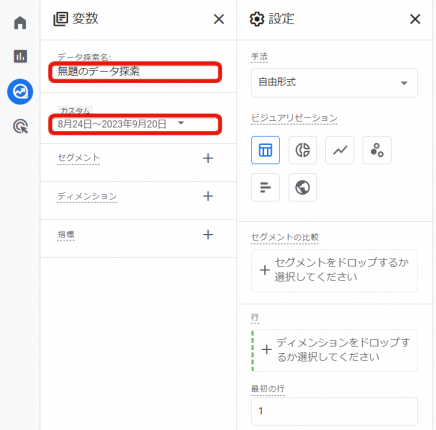
2.任意で「セグメント」「ディメンション」「指標」を追加する
次にどのようなレポートを作成するかに合わせて、「セグメント」「ディメンション」「指標」の「+」をクリックし、必要な項目を選択しインポートしましょう。セグメントとは、表示されるデータを「アクティブユーザー」「購入者」といった切り口で絞り込む機能、ディメンションとはレポートをどのような軸で表示したいかといった切り口を指します。
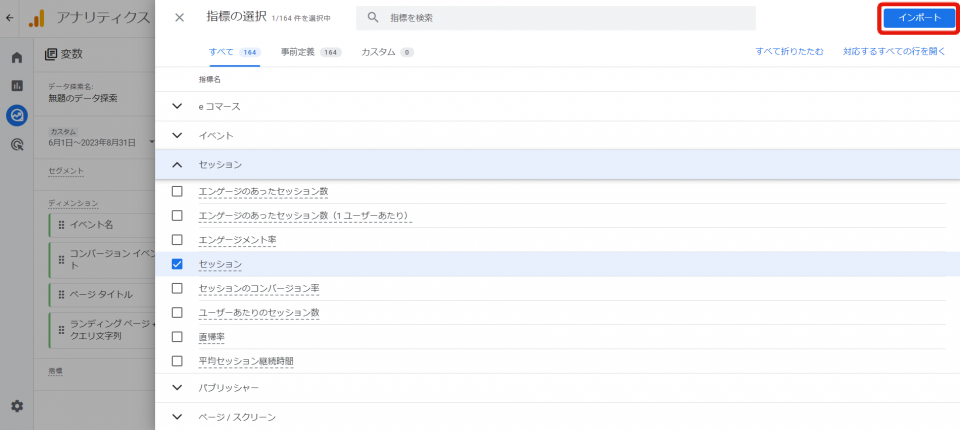
3.「行」「列」「値」にドラッグ&ドロップする
最後に右列の「タブの設定」で手法を選択したら、左列の「セグメント」「ディメンション」「指標」をドラッグ&ドロップをして、右列の「行」「列」「値」に配置します。この作業により、レポート画面に指定されたレポートが作成されます。
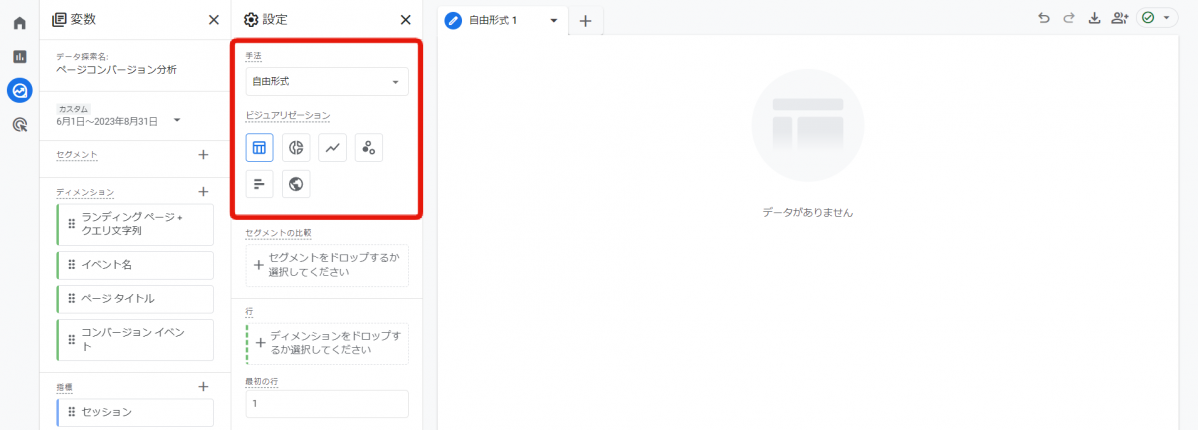
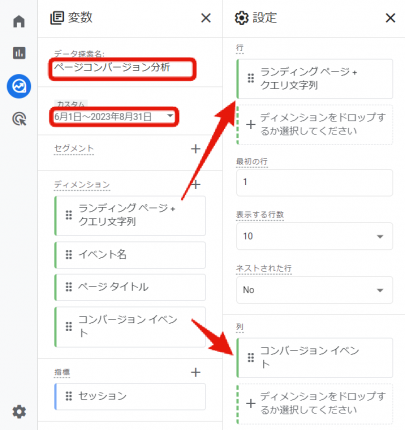

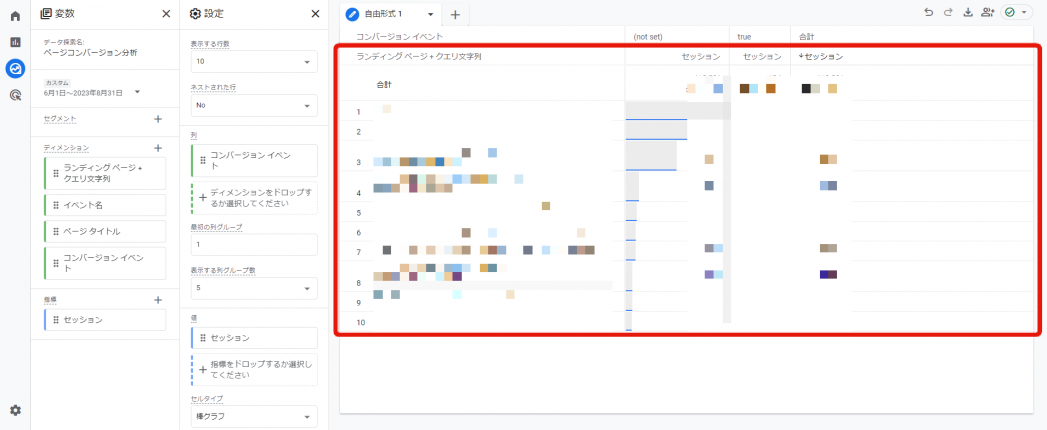
4.見やすいようにカスタマイズする
デフォルトでは、レポートに表示される行や列の数が決まっている為、分析するディメンションが多い場合は表示する行数などを変更することができます。

よく使う探索レポート「ファネルデータ探索」
探索レポートのうち、「ファネルデータ探索」は使用頻度が高いレポートです。コンバージョンや特定のイベントに至るまでの、ステップの完了率が高いか、放棄が多いかといったデータを確認できます。
1.「探索」から「ファネルデータ探索」を開く
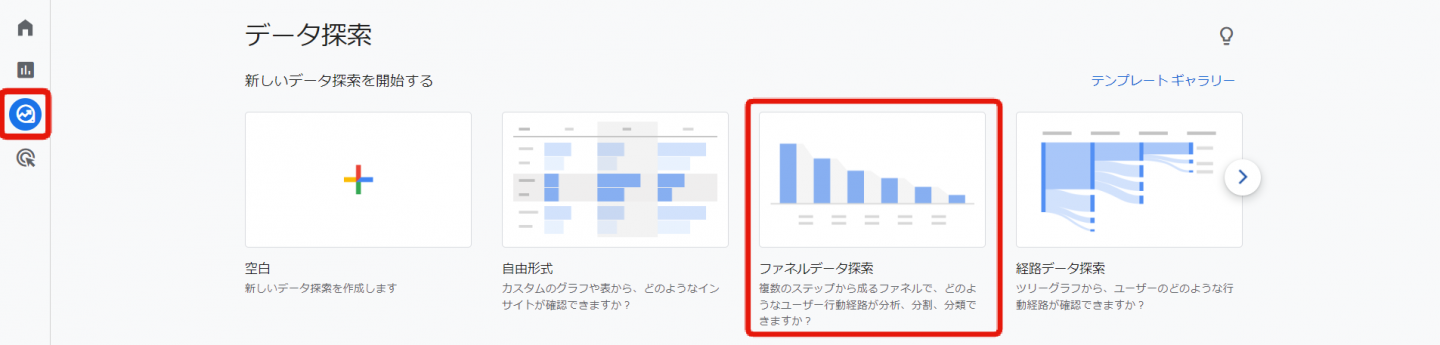
2.各ステップにカーソルを合わせると削除ボタンが出てくるのでデフォルトで入っている不要なステップを削除する
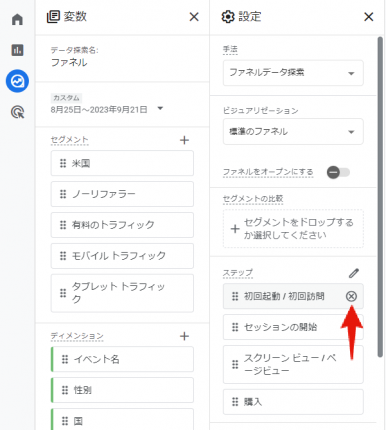
3.ステップ横の鉛筆マークを選択し、条件を選択する
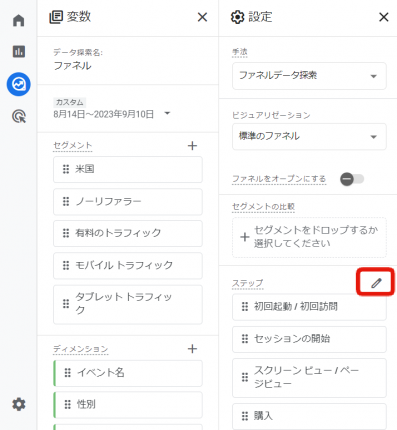
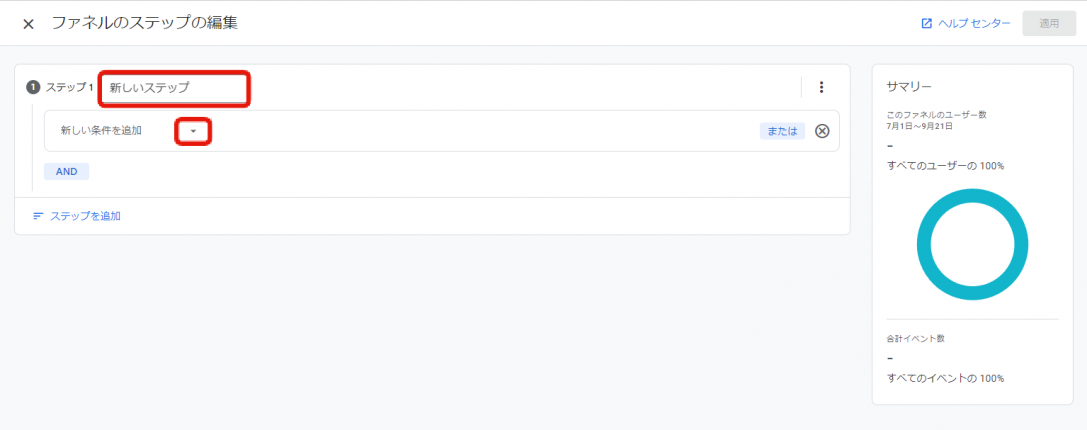
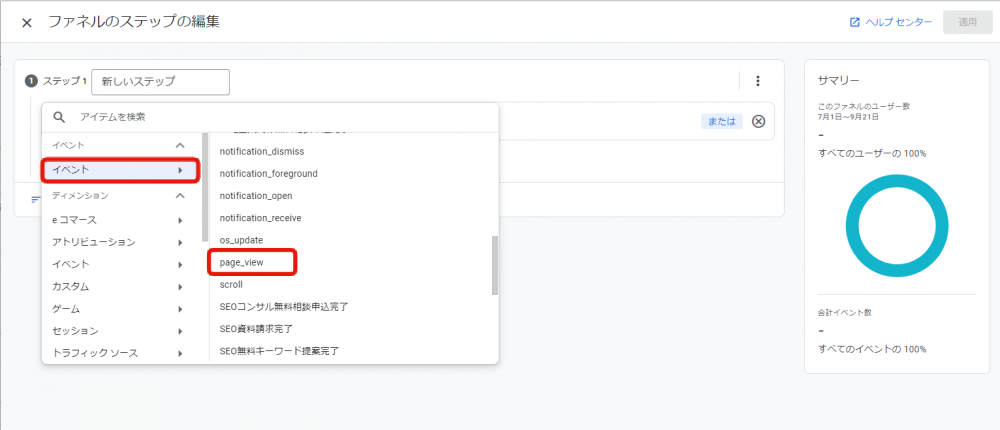

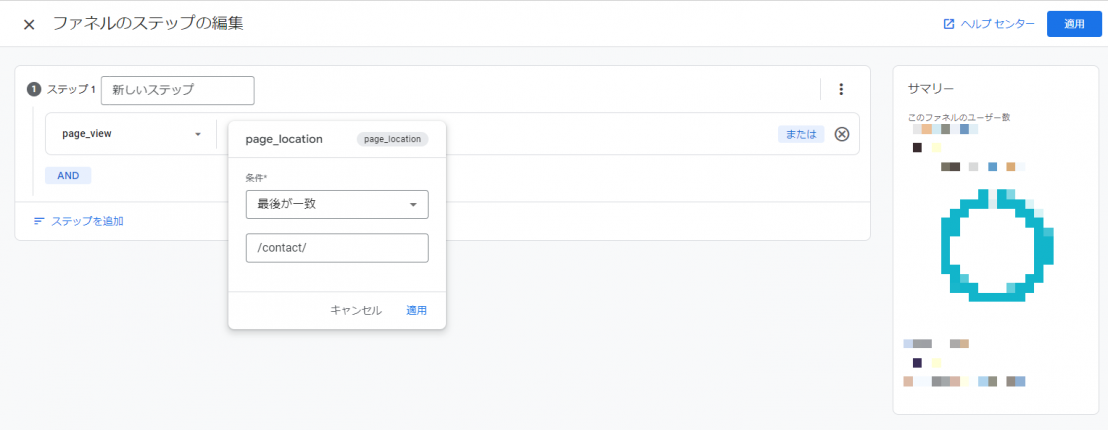
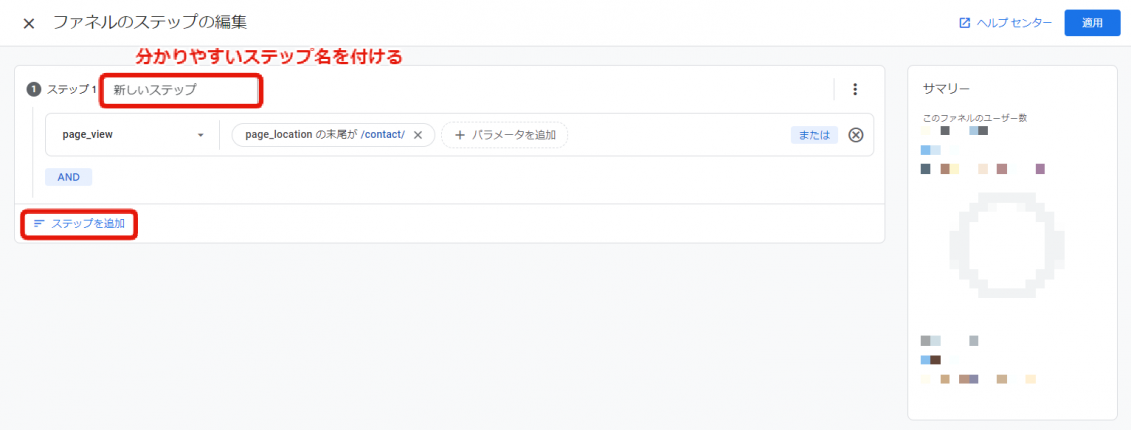
4.条件を入力したら右上の「適用」をクリックしレポートを表示させる
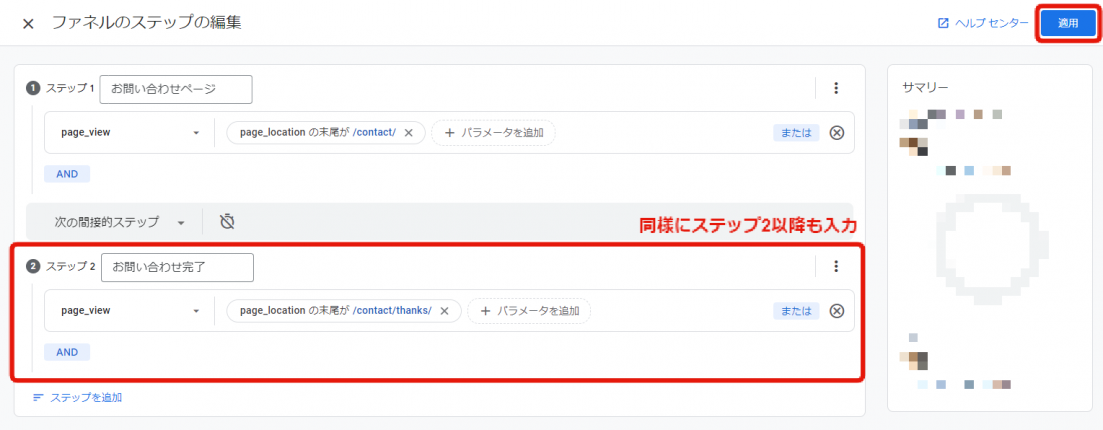
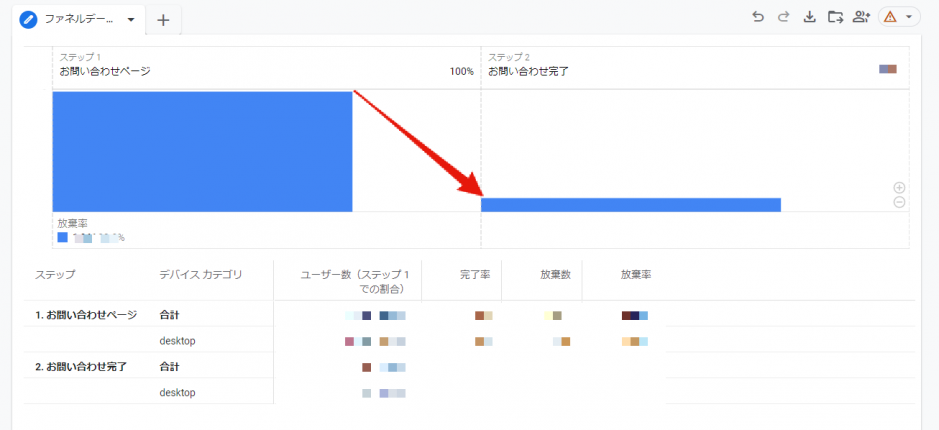
今回は、「お問い合わせページ」から「問い合わせ完了」画面への遷移を示すレポートを例示していますが、サイトの分析状況に合わせてカスタマイズしましょう。
GA4によるレポート作成のメリット
ユーザーの横断分析や行動予測が可能になるといった、メリットが得られます。ここでは、3つのメリットを解説します。
パソコン・スマートフォンをまたいで行動を分析できる
GA4では、パソコンやスマートフォンをまたいだ、ユーザーの動きの横断分析が可能になることがメリットです。UAでは別々に分析が必要でしたが、GA4ではWebサイトのデータとアプリのデータを統合し、同一ユーザーと認識して分析できるようになりました。より正確な情報収集や分析の実現につながります。
詳細な分析ができる
従来のUAと比較すると、より詳細な分析ができるようになったこともメリットです。機械学習モデルを用いた「予測指標」を使用すれば、ユーザーについてより深く知ることができます。予測指標とは、現在のデータを元に、ユーザーの今後の行動を予測する機能です。具体的には以下の3つの指標があります。
予測機能を使用するには、自社サイトが要件を満たさなければなりません。使用を検討する際は、事前に要件を確認しましょう。
Google関連サービスとデータを連携してレポート作成できる
Google広告やサーチコンソールなどの、Google関連サービスとの連携がスムーズであることもメリットにあげられます。簡単な手順でデータを連携し、GA4のレポートで表示できます。
たとえばGoogle広告を連携すると、GA4側でGoogle広告の広告キャンペーンのデータが確認でき、集客後のユーザーの動きまでを追いかけられます。サーチコンソールを連携すると、検索パフォーマンスのデータをGA4上で確認できるようになります。BigQueryと連携すれば、より高度な分析も実現できます。
GA4によるレポート作成の注意点
GA4でレポートを作成する際に、注意しておきたいポイントがあります。ここでは、注意点について解説します。
GA4とUAの定義の違いを理解する
GA4とUAでは、セッションの定義が異なることを理解しなければなりません。計測方法が変わったことで、表記や定義が変わったものや、廃止された指標も多くあります。「エンゲージのあったセッション数」「エンゲージメント率」といった、新たに追加された指標もあります。定義の違いから単純に比較できない指標が多いため、確認する必要があります。
GA4の活用方法を学び続ける必要がある
GA4では、従来よりも詳細なデータを収集できるようになりました。UAと比べて管理画面や機能が大きく変更されているため、適切に分析し活用して成果につなげるためには、知識や活用方法を学ぶ必要があります。
今後も機能の追加やアップデートが行われる可能性があります。機能がアップデートされるたび、自分自身のスキルもアップデートしなければなりません。学習時間の確保も考えておく必要があります。
まとめ
GA4は、従来のUAと比べて、レポートの作成方法が変わりました。横断分析や詳細な分析が可能になったため、違いを理解しながら活用しましょう。自社での分析が不安な場合は、ツールの活用がおすすめです。
「AIアナリスト」は、AIがアクセス解析を⾃動で⾏い、重要な改善ポイントを教えてくれるツールです。38,000サイトを改善したノウハウで、Webサイトの膨大なデータを分析し、成果を伸ばすための改善ポイントをデータ根拠とともにお届けします。Googleアナリティクスに連携するだけで利用可能で、設定は2分で終わります。まずは無料版からお試しください。








